Amazonから販売されているFire TV Stickってご存知ですか?
テレビに繋ぐとプライムビデオはもちろんのこと、YOUTUBEやらU-NEXTやらAbemaTVやらが見れる素晴らしいアイテム
スマホがなくても使えるっていう画期的なスタイルでいま人気なんです!
ということで今回はすでに3つ以上持ってる私が、オフィスでも推しを推すため、セッティングしたときのレポートをしていきますね
Fire TV Stick とは?
推しを愛でる者たちよ…
大画面で見たくないか?
推しの綺麗な顔を、かわいい毛穴を、セクシーなホクロを、大画面で見たくないか!???
そんな推しを愛でる者たちよ、朗報だ
なんとなんと、Fire TV Stick を使えば
とても簡単に!!!!!
大画面で!!!!!
推しを!!!!!
見ることが!!!!
できるのだっ!!!!

さて、変なテンションで始まってしまいましたが
今日はこの Fire TV Stick を紹介したいと思います(#^^#)
Fire TV StickはHDMI端子対応のテレビに接続するだけでNetflix、Hulu、YouTube、Prime Video などの豊富なコンテンツを大画面で楽しめるというデバイスです!
Amazonとか家電量販店で買えるので即買いましょう。後悔させません!!
接続方法を見てみよう

巷じゃ「簡単に接続できる!」と噂ですが、、、
本当かよと疑いたくなりませんか?
私は極度の機械オンチなので、正直信じていませんでした
だって持つパソコン、スマホ、電子機器のほとんどが本来の2割くらいしか実力発揮できてないんだもん
でもね、そんな私でも簡単に接続できちゃったんです( *´艸`)ウヒヒ
では接続手順を見てみましょう!
接続に必要なもの

- Fire TV Stick(以下スティックと呼びます)
- USB電源ケーブル
- 電源アダプタ
- HDMI拡張ケーブル
この4つだけです!
コードがたくさんあるとイヤになっちゃうんですけど、これならシンプルでいいですね
実際に接続するよ~

まずはテレビの裏側を見てみましょう!
どこかにHDMI端子の差込口があるはず…
今回のテレビには側面と裏側に差込口があります

※もしHDMI端子の差込口がテレビの下側にあるという方は、テレビの土台部分にあたってしまい、接続できないということが発生します( ;∀;)
この場合は差し込もうと思っても、スティックが長くて接触してしまうんですけど
でも大丈夫!Fire TV Stickには、HDMI拡張ケーブルが付属しています!!!
それを使えばスティックを接続することができます!!!(*´ω`*)
まぁ一応、Fire TV Stickを購入する前にテレビのどこに差込口があるのか確認した方が失敗は少ないかも
(もしかしたらもしかすると、せっかく買ったのに使えないなんてことがあるかも…)
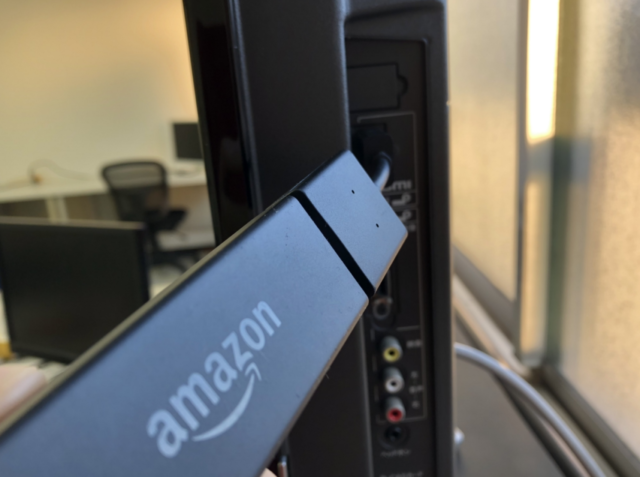
では側面のHDMI端子にスティックを差します!

そのままだと少し差しにくいので、今回は拡張ケーブルを使いましょう
あとは電源ケーブルを差し込んで準備完了

Fire TV Stickは電源が必要なため、電源ケーブルをスティックに繋いでコンセントにIN
ちょっと見た目が悪いですが、これで電源の確保はOK!
さぁどんどん行きますよ

リモコンを使ってテレビのチャンネルを変更しましょう
さっき側面(差込口3)に差したので、HDMI3を選択!
テレビによって違いますが、オフィスのテレビ(世界の亀山モデル)は入力切替ボタンを押したあとにHDMIにすれば見れます
自宅のテレビはFire TV Stickの電源を入れると画面が切り替わったりします
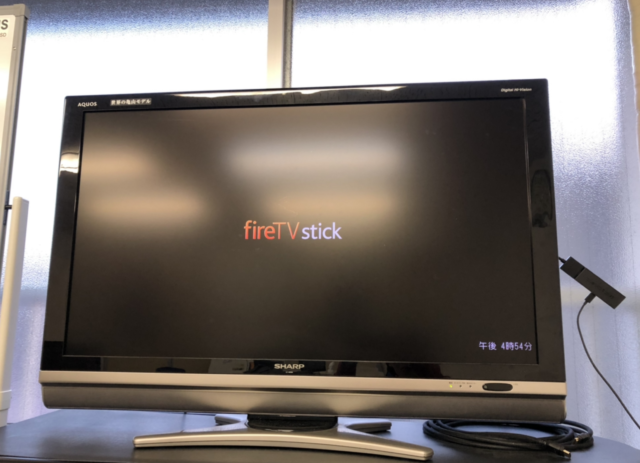
画面がFire TV Stick になりましたね
仕事の合間にやっているので外も少しずつ暗くなっていますね笑
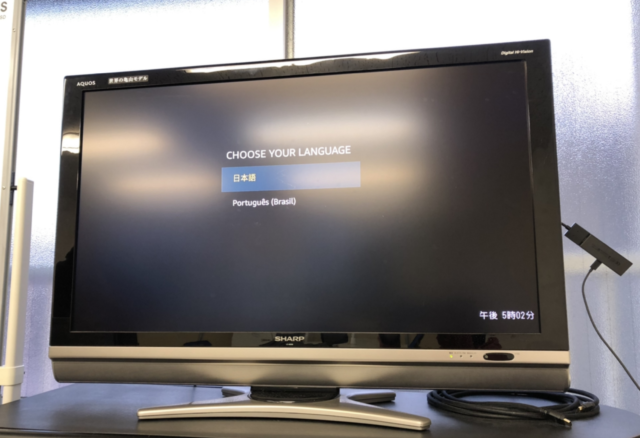
最初のセットアップされている言語は英語ですが、初回起動時に日本語へと変更可能です
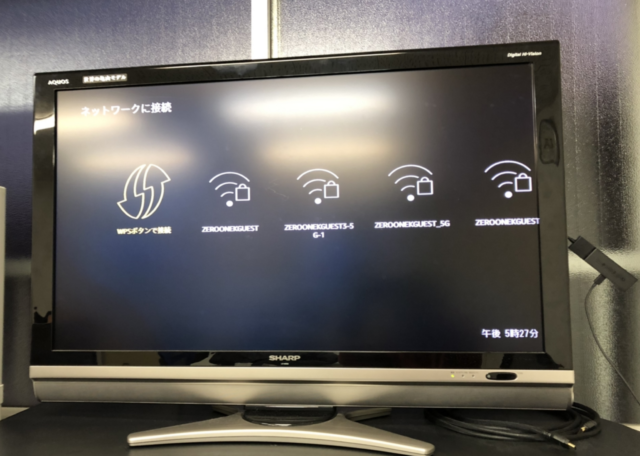
YOUTUBEとかVODを見るためにWi-Fiを設定しましょう!
アドレスを選択して、パスワードを入力
リモコンで入力するのが面倒くさいけど、一度設定したら二回目はないので安心してください
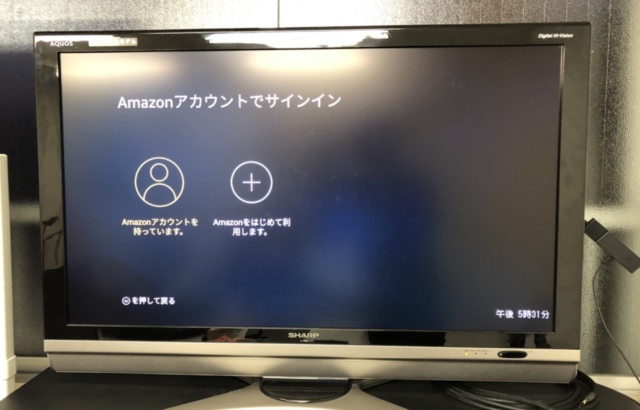
次にAmazonアカウントを登録します
面倒くさい入力作業はこれで終わりです
※注意 Amazonアカウントは「ワンクリック購入の設定」をONにしておかないとエラーがでます
あとはなんかソフトウェアのダウンロードだったり(Fire TV Stick が勝手にやってくれます)
音声リモコンのセットアップだったりを済ませると…
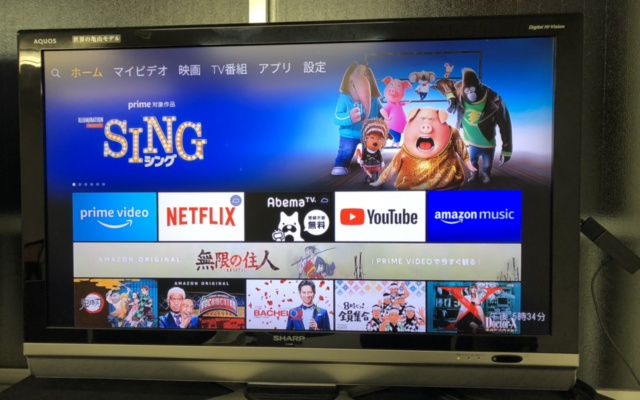
接続完了!
できました!!!!もう使えます!!!!!!
いやぁ、地味に時間はかかった(10分ぐらい)けど、ナビ通りにやるだけなので本当に簡単ですね
びっくりしちゃったよ
Fire TV Stick のここがいい!
実際私が使ってみて、これはいいなぁと感じたところをあげてみたいと思います(; ・`д・´)
①豊富なラインナップ
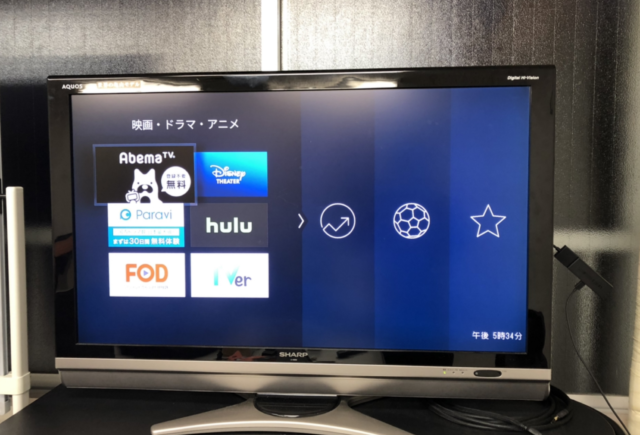
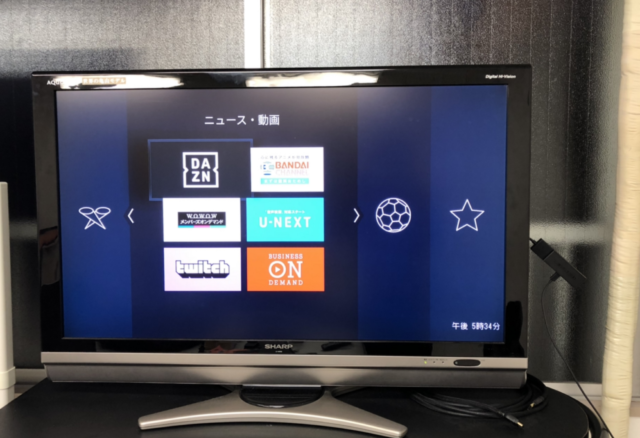
Amazon Prime Video、GYAO!、hulu、Netflix、dTV、Abema TV、dアニメストア…etc.
Fire TV Stick と連携しているサービスの数がなんと18個以上!
なんでもかんでも見放題ですね(*´ω`*)
知らない間にちょくちょくサービスが増えていて、AbemaTVを大画面で見ることができるなんて思いませんでした
②コンパクトな仕様
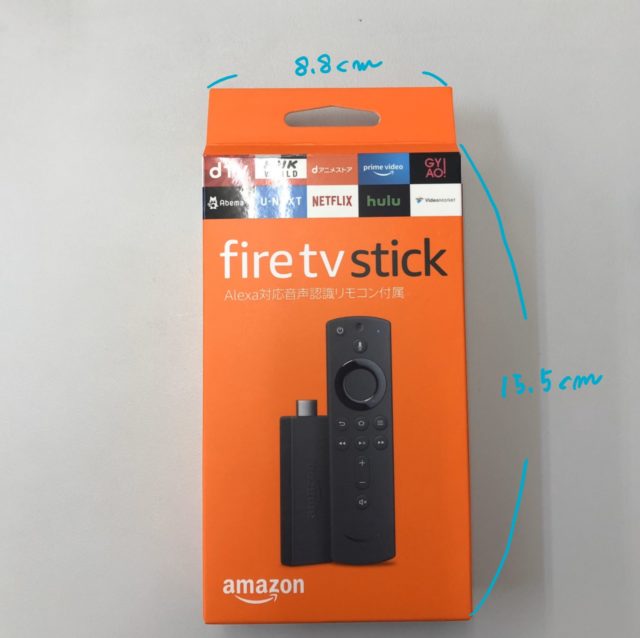
箱の大きさが15.5 cm × 8.8 cm。カバンにすんなり入りますね!
本体の大きさはこれ以下なので、持ち運びがカンタンです

本体はこのサイズ!
手の小さい自分でも片手で持てます(^^)/
この大きさなら手軽にいろんなところに持ち運べますね
友達のお家で遊ぶ時なんかに持っていくと盛り上がること間違いなし!
③簡単な接続
そして、なんといっても
この簡単に接続できちゃうやつ!!!!
機械オンチに優しい…
最近、友達だと思っていた人たちに裏切られたので
この優しさですら心に沁みます(+_+)
(いきなり重い話をするな)

音声入力がついてるのでAmazonプライムビデオ内の動画なら、「◯◯を見せて」だけで繋げますし
Amazon Echoがあればリモコンすら使わなくていいっていう最強の布陣も作れちゃうんです
※オフィスはセキュリティの都合上、Amazon Echoが使えませんけど><
なんかもう、Fire TV Stick が愛おしくなってきた
推しが!推しが!推しがぁー!!!

かっこよくて、かわいくて、セクシーで、バブみがあって、天使で…
最高!!!!!大画面で見る推しサイコーーーーーーー!!!!!!
ふふふ、アイドルだと思った(*´ω`*)?
ここまで引っ張っておいてなんですが、私の推しは Colin Firth です!!
英国紳士といえばこのお方 紳士の中の紳士です
皆さんもぜひKingsmanシリーズを見ましょう!魅力にやられましょう!!!!
まとめ

さてさて、申し分ないFire TV Stick ですが
強いて言うなら、
- 給電する際にテレビの近くにコンセントがない
- もしくは、コンセントまでケーブルが届かない
という時のために延長コードがあると便利ですね!
最近のTVだとUSB給電ができるという噂もありますが、やっぱり電気は電源タップから取るのが1番です
これで最高のVOD環境が整えられますよ
ではまた次回!